วิธีติดตั้ง S/MIME Certificate สำหรับใช้งานอีเมล์ ที่ Microsoft Outlook
คุณลูกค้าสามารถเพิ่ม ใบรับรองอิเล็กทรอนิกส์ เพื่อยืนยันตัวตนผู้ส่งอีเมล์ ได้ง่ายๆ ดังนี้
S/MIME Certificate คือ ใบรับรองอิเล็กทรอนิกส์ สำหรับอีเมล์ ใช้ยืนยันชื่อ ผู้ส่งอีเมล์ ว่าอีเมล์ดังกล่าวถูกส่งมาจาก ชื่ออีเมล์ที่ถูกต้องจริง ป้องกันการถูกปลอมแปลงชื่ออีเมล์ และ ยังช่วยยืนยันตัวตนผู้ส่งอีเมล์ได้เป็นอย่างดี ทำให้ผู้รับอีเมล์ตรวจสอบได้ง่าย และ มีความน่าเชื่อถือ เช่น การนำไปใช้ในการติดต่ออีเมล์ทางธุรกิจเป็นต้น
1. ) ทำการติดตั้ง S/MIME Certificate ที่ Microsoft Outlook
- คลิก File > Options
- Trust Center
- Email Security
- Import/Expert (Digital IDs Certificates)
- เลือก Import Exits Digital ID from file > เลือกไฟล์ Certificate.PFX ของท่าน
- ระบุรหัสผ่านไฟล์ .PFX
- กด OK เพื่อยืนยัน
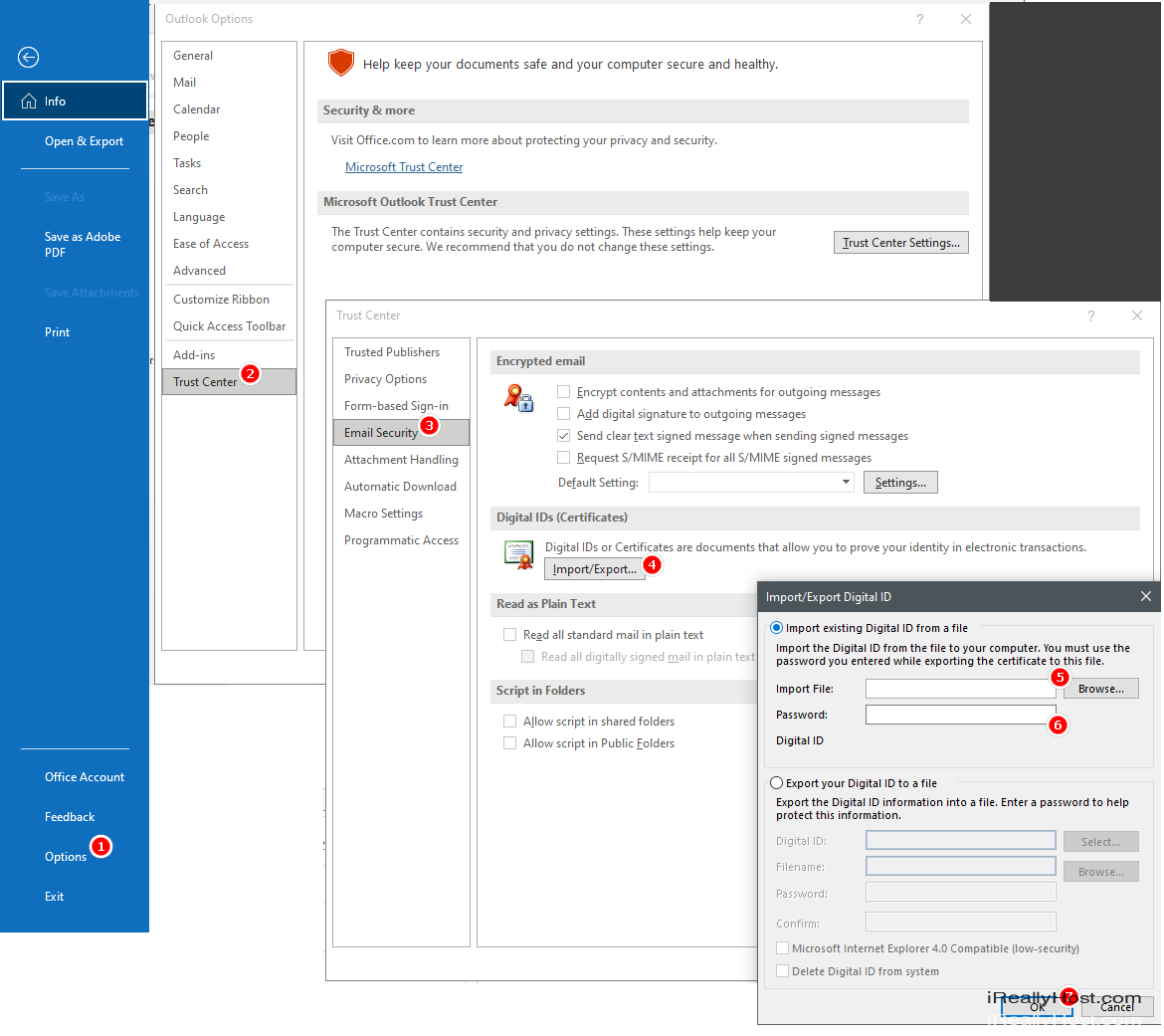
2. ทำการคั้งค่าใช้งาน Certificate
- Email Security
- Settings
- Security Settings name: ตั้งชื่อตามต้องการ หรือ ใส่เป็นชื่ออีเมล์
- ติ๊กถูก Default Security setting for this cryptographic message format
- ติ๊กถูก Default Security setting for all cryptographic message
- Signing Certificate เลือกใบรับรองที่ทำการ Import ไว้
- Hash Algorithm เลือก SHA256
- Encryption Certificate เลือกใบรับรอง
- Encryption Algorithm เลือก AES (256 bit)
- ติ๊กถูก Sned These certificate with signed message
กดบันทึกอีกครั้ง และ เริ่มใช้งาน
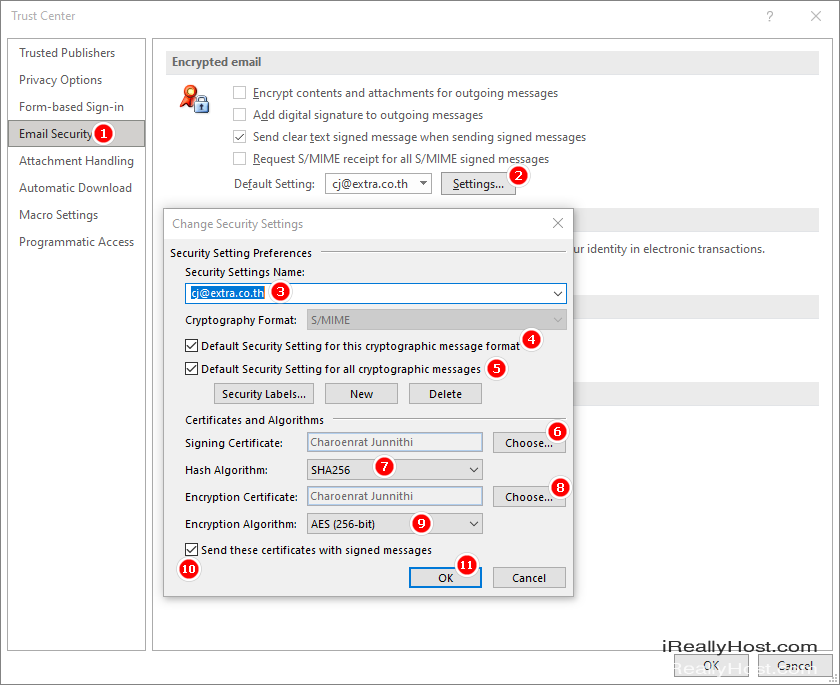
3.) ทำการส่งอีเมล์ พร้อม Sign Digital Certificate
เมื่อทำการคลิก New Email Message แล้ว ทำการเขียนหัวข้ออีเมล์ และ เนื้อหาตามต้องการ
- เลือกอีเมล์ผู้ส่ง
- Options > กด Sign
- กด Send
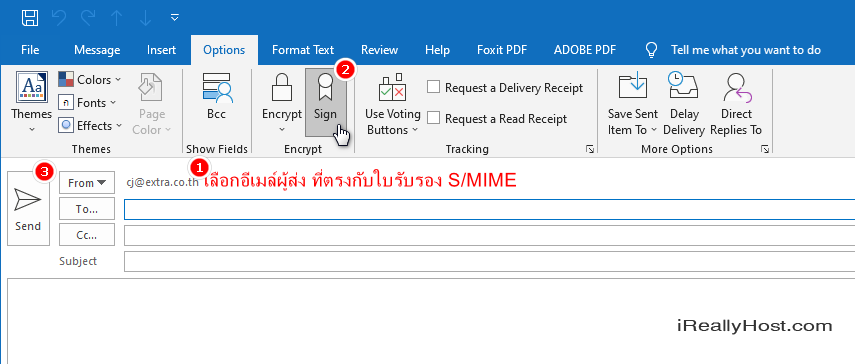
4.) อีเมล์ที่เข้ารหัส S/MIME Certificate จะมีเครื่องหมายรับรองความน่าเชื่อถือแสดง
อีเมล์ที่ใช้งาน S/MIME Certificate
จะมีเครื่องหมายรับรองความน่าเชื่อถือแสดง
สามารถยืนยันว่าส่งมาจากต้นทางอย่างที่ถูกต้อง ป้องกันการปลอมแปลงอีเมล์
และ สามารถใช้ยืนยัน ความถูกต้องของผู้ส่งอีเมล์ได้ได้อย่างดี
ช่วยเพิ่มความน่าเชื่อถือให้กับผู้ติดต่อทางธุรกิจ อีเมล์สำคัญได้อย่างมาก
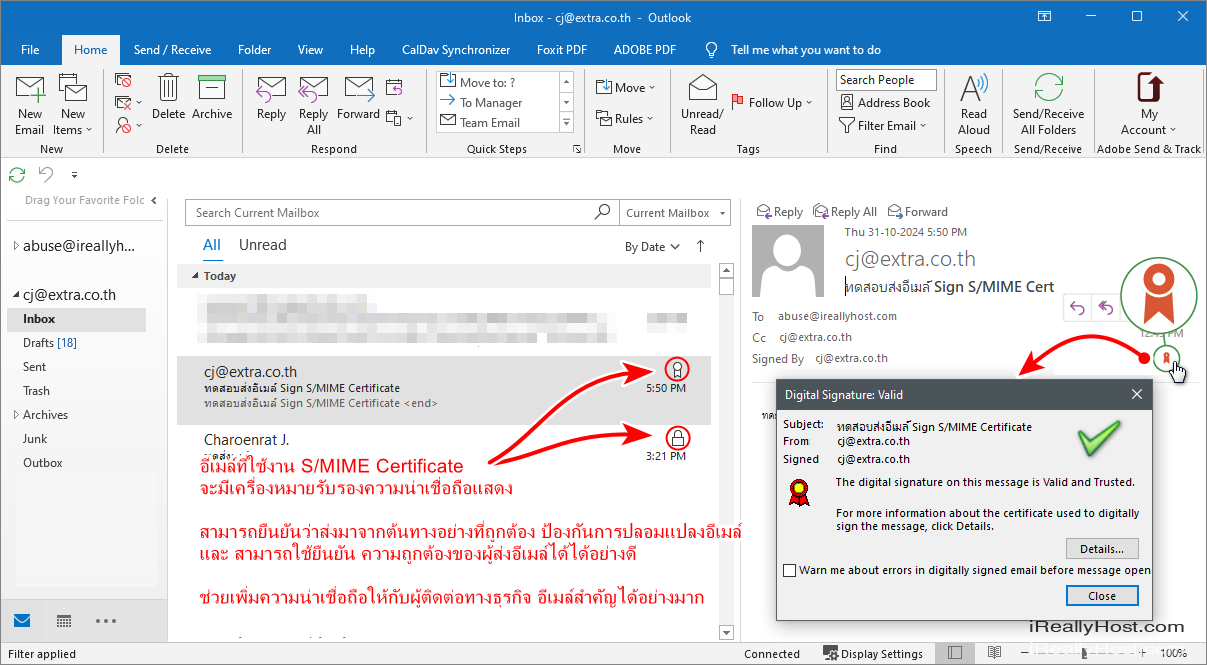
** บทความนี้มีลิขสิทธิ์ ไม่อนุญาติให้คัดลอก ทำซ้ำ ดัดแปลงก่อนได้รับอนุญาต **
โปรดระบุแหล่งที่มา บริษัท เอ็กซ์ตร้า คอร์ปอเรชั่น จำกัด / https://www.ireallyhost.com








